PowerPoint(パワーポイント)全画面表示で編集をする
皆さん、PowerPointを全画面で表示する方法をご存じでしょうか?PowerPointではリボンをたたみ全画面のまま編集をすることができます。
今回の記事ではPowerPointを全画面表示で編集する方法をご紹介します。
PowerPoint(パワーポイント)全画面で編集する方法
では、早速ですがスライドを全画面で編集する方法をご紹介します。全画面で編集をするためにはリボンを畳みます。
リボンをたたむにはリボンの右下にある「^」をクリックします。

これでリボンが無くなり広い画面で編集をすることができます。
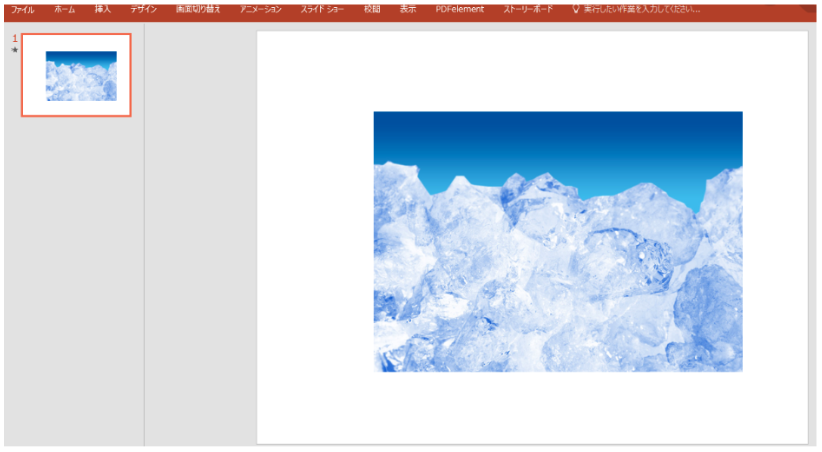
今回の記事ではPowerPointでリボンをたたみ全画面で編集する方法をご紹介しました。このリボンをたたむというのはExcelやWordでも同じようにできるので画面を広くしたい場合はリボンを消し表示する方法をお勧めします。
PowerPointの操作方法は実際に手を動かし、身につけていきましょう
今の時代、様々な仕事でPowerPointを使用することがあるでしょう。今回はPowerPointでスライドを全画面で表示する方法についてご紹介しました。このような機能を使いこなすことができれば仕事にも役に立つので、実際に手を動かし、覚えていきましょう。
WordやExcel、PowerPointなどのOfficeツールでは便利なショートカットキーなどがたくさんあるのでよく使う作業に関してはショートカットキーを調べてみるのも効率よく仕事を進める上で大切なことなのでこれから実践してみましょう。
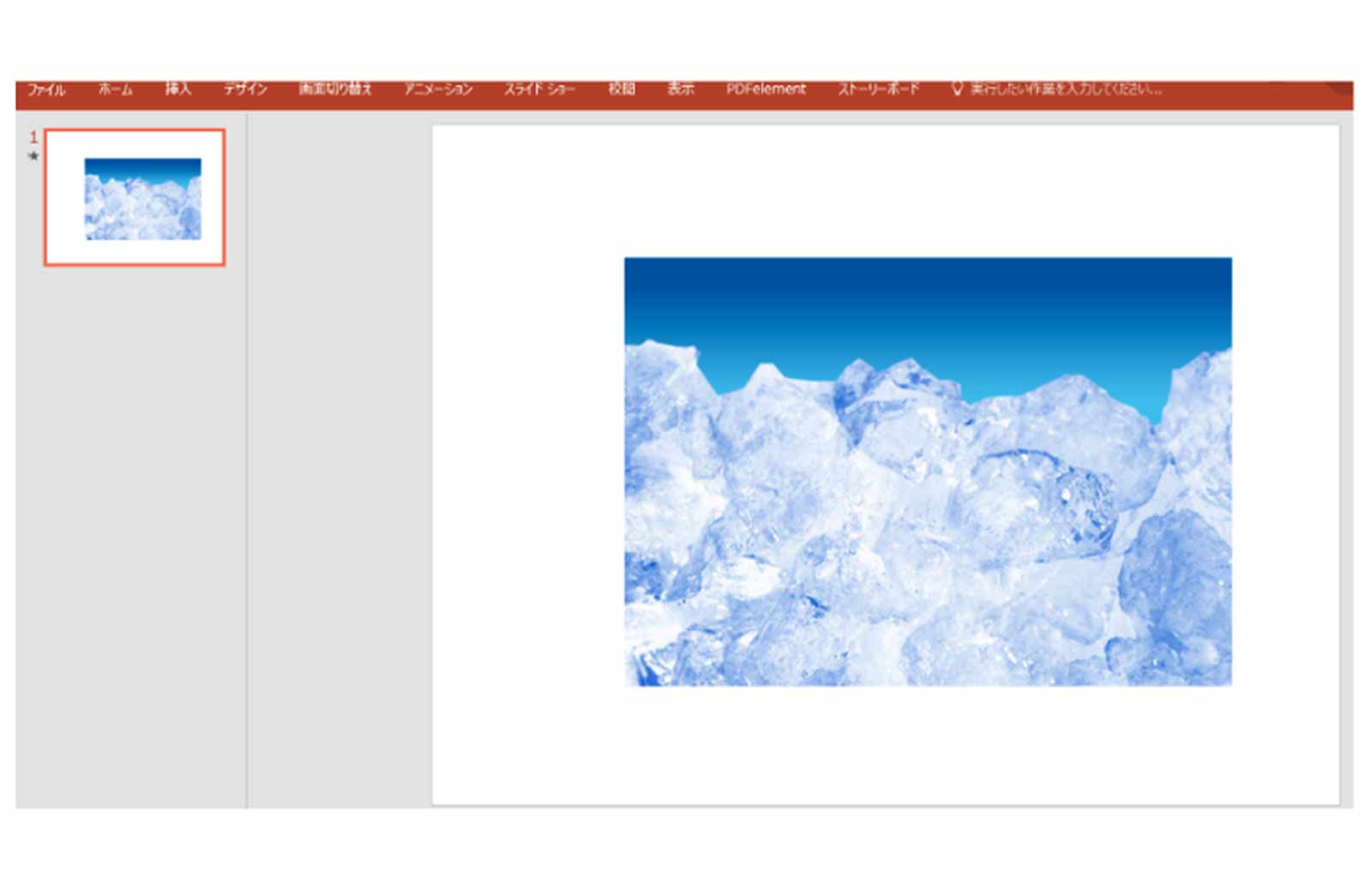
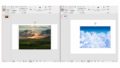

コメント